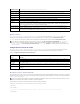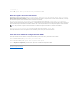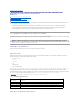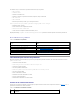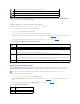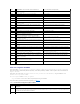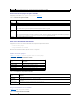Users Guide
Identificacióndelservidoradministradoenelchasis
El chasis PowerEdge M1000-ealbergahastadieciséisservidores.Paralocalizaraunservidorespecíficoenelchasis,puedeusarlainterfazwebdeliDRAC
paraactivarunparpadeodelLEDdelservidorencolorazul.CuandoactiveelLED,puedeespecificarelnúmerodesegundosquedeseaqueelLEDparpadee
paraasegurarsequepodrálocalizarelchasismientraselLEDaúnestéparpadeando.Siintroduce0,elLEDparpadearámientrasustednolodesactive.
Para identificar el servidor:
1. Haga clic en Sistema® Acceso remoto® iDRAC® Solucióndeproblemas.
2. EnlapáginaIdentificar, seleccione el cuadro junto a Identificar el servidor.
3. En el campo Tiempo de espera para identificar el servidor,introduzcaelnúmerodesegundosquedeseaqueelLEDparpadee.Introduzca0sidesea
que el LED siga parpadeando hasta que usted lo desactive.
4. Haga clic en Aplicar.
ElLEDdelservidorparpadearáencolorazulduranteelnúmerodesegundosqueustedhayaespecificado.
Si introduce 0 para dejar el LED parpadeando, siga estos pasos para desactivarlo:
1. Haga clic en Sistema® Acceso remoto® iDRAC® Solucióndeproblemas.
2. EnlapáginaIdentificar, deseleccione el cuadro que se encuentra junto a Identificar el servidor.
3. Haga clic en Aplicar.
Usodelaconsoladediagnósticos
EliDRACproporcionaunconjuntoestándardeherramientasdediagnósticodered(consultelatabla13-13) que son similares a las herramientas que se
incluyen con los sistemas con Microsoft®Windows®oLinux.PormediodelainterfazwebdeiDRAC,sepuedeaccederalasherramientasdedepuraciónde
red.
ParateneraccesoalapáginaConsoladediagnósticos,realicelospasosacontinuación:
1. Haga clic en Sistema® iDRAC® Solucióndeproblemas.
2. Haga clic en la ficha Diagnósticos.
La tabla13-13describeloscomandosquesepuedenintroducirenlapáginaConsoladediagnósticos. Escriba un comando y haga clic en Enviar. Los
resultadosdedepuraciónapareceránenlapáginaConsoladediagnósticos.
HagaclicenelbotónBorrar para borrar los resultados generados por el comando anterior.
ParaactualizarlapáginaConsoladediagnósticos, haga clic en Actualizar.
Tabla 13-13.Comandosdediagnóstico
Campo
Descripción
Fecha/Hora
Proporciona la fecha y hora actuales en el iDRAC en el formato de hora media de Greenwich.
Versióndel
firmware
EnumeralaversióndelfirmwaredeliDRAC.
Firmware
actualizado
Enumeralafechaenlaqueelfirmwareseactualizóporúltimavez.LafechasemuestraenformatoUTC,porejemplo:Jue,8demayode
2007, 22:18:21 UTC.
DirecciónIP
Ladirecciónde32bitsqueidentificalainterfazdered.Elvalorsemuestraenformatodenúmerosseparadosconpuntos, por ejemplo,
143.166.154.127.
Puerta de enlace
LadirecciónIPdelapuertadeenlacequeactúacomovínculoaotrasredes.Estevalorestáenformatodenúmerosseparadoscon
puntos, por ejemplo, 143.166.150.5.
Máscarade
subred
LamáscaradesubredidentificalaspartesdeladirecciónIPqueformanelprefijoextendidoderedyelnúmerodehost.Elvalorse
muestra en formato de númerosseparadosconpuntos, por ejemplo, 255.255.0.0.
MAC Address
LadireccióndeControldeaccesoamedios(MAC)queidentificademaneraexclusivaacadaNICenunared,porejemplo:00-00-0c-ac-
08.ÉstaesunaidentificaciónasignadaporDellynosepuedemodificar.
DHCP activado
Activadoindicaqueelprotocolodeconfiguracióndinámicadehost(DHCP)estáactivado.
Desactivado indica que DHCP noestáactivado.
Comando
Descripción